 Hardware-Tutorial
Hardware-Tutorial
 Hardware-Neuigkeiten
Hardware-Neuigkeiten
 Das Lenovo Xiaoxin Pro14 2024 AI Notebook Core Edition ist heute um Mitternacht im Vorverkauf: Ultra 9+32GB+1TB für 6.599 Yuan
Das Lenovo Xiaoxin Pro14 2024 AI Notebook Core Edition ist heute um Mitternacht im Vorverkauf: Ultra 9+32GB+1TB für 6.599 Yuan
Das Lenovo Xiaoxin Pro14 2024 AI Notebook Core Edition ist heute um Mitternacht im Vorverkauf: Ultra 9+32GB+1TB für 6.599 Yuan
Laut Nachrichten dieser Website vom 11. März wird das Lenovo Xiaoxin Pro14 2024 AI Core Edition-Notebook am 12. März um 0:00 Uhr zum Vorverkauf verfügbar sein und am 18. März um 0:00 Uhr offiziell mit einer empfohlenen Markteinführung eingeführt Verkaufspreis von 6.599 Yuan.
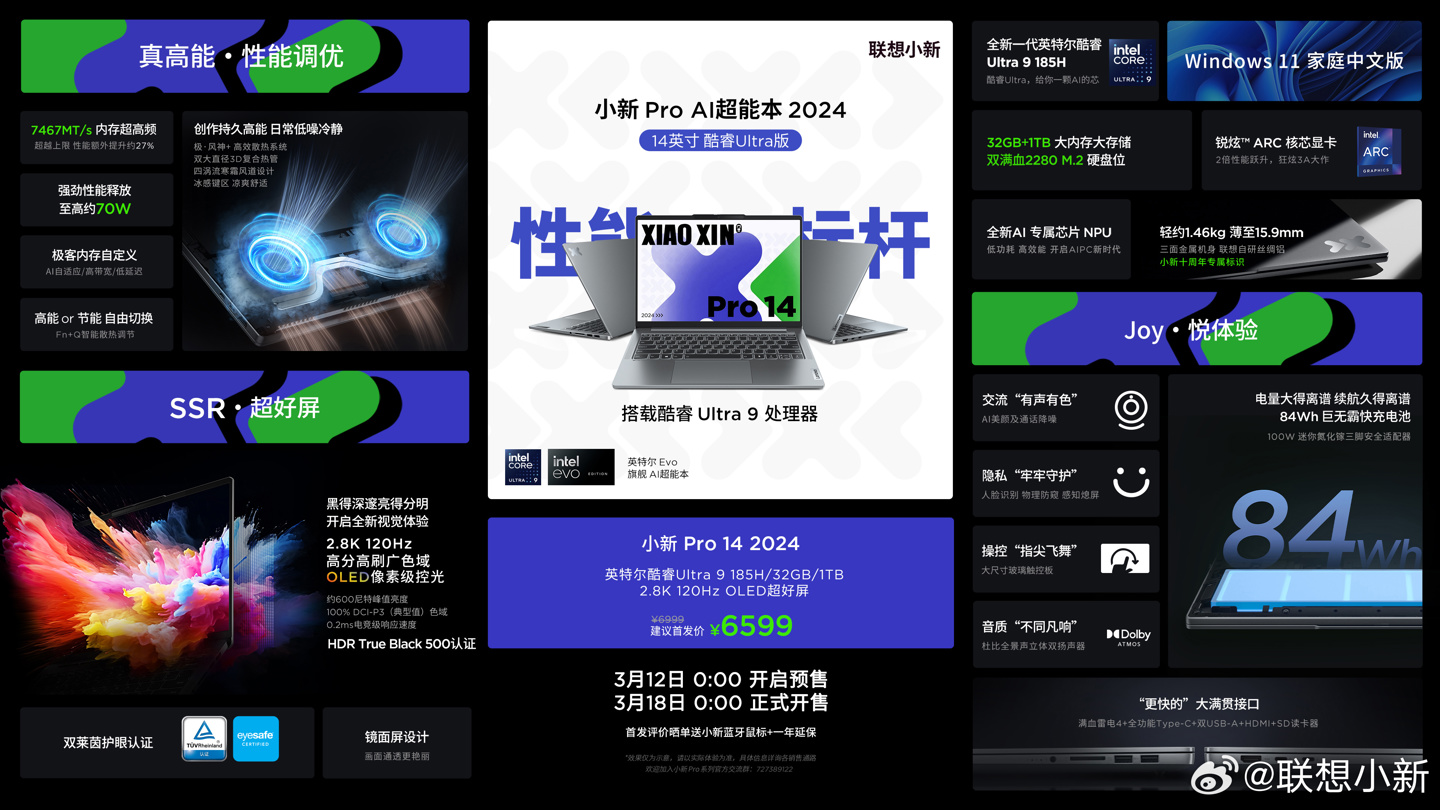
Diese Version bietet eine Leistung von bis zu etwa 70 W und ist mit 32 GB Arbeitsspeicher + 1 TB Speicher ausgestattet. Berichten zufolge ist das Notebook mit zwei vollwertigen 2280 M.2-Festplatten, einer Speicherfrequenz von 7647 MT/s und unterstützt benutzerdefinierter Frequenzsperre ausgestattet. In Bezug auf die Akkukapazität ist es mit einem 84-Wh-Akku ausgestattet, der angeblich problemlos eine Akkulaufzeit von einem Tag erreichen soll. Der Intel Core Ultra 9-185H-Prozessor ist mit einer 16-Kern-22-Thread-CPU mit einer Turbofrequenz von 5,1 GHz ausgestattet.
Diese Seite fasst die Parameter des Xiaoxin Pro 14 2024 Core Edition wie folgt zusammen:
CPU: Version Intel Core Ultra 5 125H/Ultra 7 155H/Ultra 9 185H
GPU: Intel ARC Core Graphics, 2x Leistungssprung, unterstützt Light Tracking, XeSS usw.
KI-Einheit: Neue unabhängige KI-Engine NPU
Speicher: Optional 32 GB 7467MT/s LPDDR5x, KI-adaptiv/hohe Bandbreite/geringe Latenz, drei Modi
Speicher: Bietet zwei Pcle 4.0 M.22280-Festplattenbits, wird standardmäßig mit einer 1-TB-SSD geliefert
Bildschirm: 2,8K 120Hz 600nits OLED, deckt 100 % DCI-P3 breiten Farbraum ab, hat die HDR True Black 500-Zertifizierung bestanden, unterstützt die doppelte Rheinland-Augenschutzzertifizierung
Wärmeableitung: Extreme Fengshen+ Wärmeableitungssystem, Hochleistungs-3D-Verbund-Wärmerohr, hornförmiges Design des Tastatur-Kühlkanals, neuer Vier-Wirbel-Frostkanal, Tastatur mit Eiserkennung
Batterie: 84-Wh-Big-Mac-Batterie (Modell 2023 hat 75 Wh), lokale Video-Batterielebensdauer beträgt etwa 25,2 Sekunden Stunden, die tatsächliche tägliche simulierte Akkulaufzeit beträgt etwa 10,38 Stunden
Schnittstelle: 2C (einschließlich Thunderbolt 4 und zusätzliche Unterstützung für 20 Gbit/s neue Geräte) + 2A+HDMI+SD-Kartenleser
Sonstiges: Standard 100 W dreipoliges Mini-Galliumnitrid Schnellladeadapter
Das obige ist der detaillierte Inhalt vonDas Lenovo Xiaoxin Pro14 2024 AI Notebook Core Edition ist heute um Mitternacht im Vorverkauf: Ultra 9+32GB+1TB für 6.599 Yuan. Für weitere Informationen folgen Sie bitte anderen verwandten Artikeln auf der PHP chinesischen Website!

Heiße KI -Werkzeuge

Undresser.AI Undress
KI-gestützte App zum Erstellen realistischer Aktfotos

AI Clothes Remover
Online-KI-Tool zum Entfernen von Kleidung aus Fotos.

Undress AI Tool
Ausziehbilder kostenlos

Clothoff.io
KI-Kleiderentferner

AI Hentai Generator
Erstellen Sie kostenlos Ai Hentai.

Heißer Artikel

Heiße Werkzeuge

Notepad++7.3.1
Einfach zu bedienender und kostenloser Code-Editor

SublimeText3 chinesische Version
Chinesische Version, sehr einfach zu bedienen

Senden Sie Studio 13.0.1
Leistungsstarke integrierte PHP-Entwicklungsumgebung

Dreamweaver CS6
Visuelle Webentwicklungstools

SublimeText3 Mac-Version
Codebearbeitungssoftware auf Gottesniveau (SublimeText3)

Heiße Themen
 Prüfen Sie, ob der Lenovo Laptop TPM unterstützt? Wie schalte ich TPM auf einem Lenovo Laptop ein und aus?
Mar 14, 2024 am 08:30 AM
Prüfen Sie, ob der Lenovo Laptop TPM unterstützt? Wie schalte ich TPM auf einem Lenovo Laptop ein und aus?
Mar 14, 2024 am 08:30 AM
Vor Kurzem haben einige Lenovo Notebook-Partner ihre Systeme auf Win11 aktualisiert. Zu diesem Zeitpunkt müssen sie überprüfen, ob der Computer TPM unterstützt. Dies kann im BIOS des Motherboards aktiviert werden. Aber wie aktiviert man die TPM-Funktion auf Lenovo-Computern? Unterstützt es das Öffnen? Das folgende Tutorial stellt die TPM-Aktivierung von Lenovo-Notebooks ausführlich vor. 1. Überprüfen Sie, ob TPM unterstützt wird. 1. Klicken Sie mit der rechten Maustaste auf das Startmenü – Ausführen (oder drücken Sie die Tasten Win+R auf der Tastatur), geben Sie TPM.msc ein – drücken Sie die Eingabetaste. 2. Wie im roten Feld in der Abbildung unten gezeigt, zeigt „TPM ist einsatzbereit“ an, dass die Maschine TPM unterstützt, und die Version ist Version 2.0, wie im roten Feld unten gezeigt. 3. Wenn
 So rufen Sie das Lenovo Laptop-BIOS auf und aktivieren die USB-Startoption
Jul 14, 2023 pm 05:41 PM
So rufen Sie das Lenovo Laptop-BIOS auf und aktivieren die USB-Startoption
Jul 14, 2023 pm 05:41 PM
Oftmals müssen wir das BIOS aufrufen, um das Administratorkennwort festzulegen, die USB-Festplatte zum Booten einzustellen und andere Vorgänge durchzuführen. Verschiedene Computermarken verfügen über unterschiedliche Methoden zum Aufrufen des BIOS. Sehen wir uns an, wie Startelemente im Lenovo BIOS festgelegt werden . 1. Lassen Sie uns nun offiziell über den Vorgang des Aufrufens des BIOS sprechen. Drücken Sie beim Booten zur Anmeldung schnell die Entf-Taste (manchmal auch die F8-Taste), um das BIOS aufzurufen. 2. Nachdem Sie das BIOS aufgerufen haben, wählen Sie „Sicherheit“, suchen Sie nach „SecureBoot“ und drücken Sie die Eingabetaste, um die Unterschlüssel einzugeben. 3. Setzen Sie im Unterschlüssel den Wert von SecureBoot auf „Disabled“. Um die herkömmliche Methode zu aktivieren, muss dieses sichere Startelement deaktiviert werden, Disab
 Wie stelle ich die Bildschirmhelligkeit des Lenovo ThinkPad X13-Notebooks ein?
Jan 04, 2024 pm 06:37 PM
Wie stelle ich die Bildschirmhelligkeit des Lenovo ThinkPad X13-Notebooks ein?
Jan 04, 2024 pm 06:37 PM
Wir alle kennen diese Situation: Wenn wir von drinnen nach draußen gehen, passt sich die Helligkeit des Mobiltelefonbildschirms automatisch an das Umgebungslicht an, aber die meisten Laptops verfügen nicht über diese Funktion, sodass wir die Bildschirmhelligkeit manuell anpassen müssen. Heute zeige ich Ihnen, wie Sie die Bildschirmhelligkeit des Lenovo ThinkPad X13 anpassen. Lenovo ThinkPad Im Folgenden werden diese beiden Anpassungsmethoden am Beispiel des ThinkPadX13 vorgestellt. Die erste besteht darin, die Bildschirmhelligkeit über die Tasten anzupassen. Beim ThinkPad X13 gibt es normalerweise eine spezielle Taste oder Tastenkombination zum Anpassen des Bildschirms.
 Erfahren Sie, wie Sie das BIOS auf einem Lenovo Notebook aufrufen
Jul 14, 2023 pm 11:13 PM
Erfahren Sie, wie Sie das BIOS auf einem Lenovo Notebook aufrufen
Jul 14, 2023 pm 11:13 PM
Oftmals müssen wir das BIOS aufrufen, um den USB-Start, das Administratorkennwort und andere Vorgänge einzurichten. Verschiedene Computer verfügen über unterschiedliche Methoden zur Eingabe der BIOS-Einstellungen, und verschiedene Modelle unserer Lenovo Laptops verfügen über unterschiedliche Methoden zur Eingabe der BIOS-Einstellungen Geben Sie die BIOS-Einstellungen auf einem Lenovo-Computer ein? Kommen Sie und schauen Sie sich die BIOS-Einstellungen an. So rufen Sie das BIOS eines Lenovo-Laptops auf: 1. Zuerst öffnen wir den Lenovo-Laptop und drücken beim Booten F12. Wenn ein Start-Hotkey festgelegt ist, drücken Sie Fn+F12. Dann drücken wir einige IdeaPadU- oder S-Serien, wie z. B. IdeaPadU300s. kann mit einem Klick wiederhergestellt werden. Drücken Sie die Taste und wählen Sie das BIOS-Setup aus, um im heruntergefahrenen Zustand aufzurufen. Drücken Sie zum Booten den NOVO-Hotkey
 Einige Lenovo Legion-Laptops starten nach dem Windows-BIOS-Update nicht
May 04, 2023 pm 11:25 PM
Einige Lenovo Legion-Laptops starten nach dem Windows-BIOS-Update nicht
May 04, 2023 pm 11:25 PM
Einige unglückliche Benutzer von Lenovo-Laptops (insbesondere diejenigen mit einem Legion) hatten offenbar ernsthafte Probleme, nachdem sie ein BIOS-Update installiert hatten, das über die Lenovo Vantage-App gepusht wurde. Verschiedenen Berichten zufolge können BIOS-Updates, die sowohl in Windows 10 als auch in Windows 11 verfügbar sind, zu schwerwiegenden Startfehlern führen. Es ist erwähnenswert, dass nur einige Lenovo Legion-Modelle betroffen sind, darunter die Legion5- und Legion7-Reihe. Die BIOS-Update-Version GKCN53WW verursacht zufällige Blue Screen of Death-Fehler mit einem ziemlich obskuren Stoppcode „DRIVER_POWER_STATE_F
 Was ist der Unterschied zwischen Lenovo y7000p und y9000p?
Jun 08, 2023 am 10:14 AM
Was ist der Unterschied zwischen Lenovo y7000p und y9000p?
Jun 08, 2023 am 10:14 AM
Die Unterschiede zwischen Lenovo y7000p und y9000p sind: 1. Das Gehäusedesign des Y7000p ist relativ dick und schwer mit einem herkömmlichen Gehäusedesign, während das Y9000p leichter und dünner ist und ein Metallgehäusedesign aufweist. 2. Die Prozessoren sind unterschiedlich. Y7000p ist ein Intel i5-12500h-Prozessor, während Y9000p ein Intel i9-12900h-Prozessor 3 ist. Die Grafikkartenkonfiguration ist unterschiedlich, Y7000p ist eine Rtx3050/3050ti-Grafikkarte, Y9000p ist eine Rtx3060/3070-Grafikkarte usw.
 Lenovo YOGA Pro 16s 2024 Extreme Edition-Notebook auf offizieller Website vorgestellt: Ultra 9 185H + RTX 4070, Mini-LED-Touchscreen
Mar 21, 2024 pm 02:20 PM
Lenovo YOGA Pro 16s 2024 Extreme Edition-Notebook auf offizieller Website vorgestellt: Ultra 9 185H + RTX 4070, Mini-LED-Touchscreen
Mar 21, 2024 pm 02:20 PM
Laut Nachrichten dieser Website vom 20. März wurde das Lenovo YOGAPro16s2024 Extreme Edition-Notebook (im Ausland als YogaPro916IMH9 bekannt) auf der offiziellen Website-Datenbank von Lenovo mit dem höchsten optionalen Ultra9185H+RTX4070 und einem 3,2K-MiniLED-Touchscreen eingeführt. ▲Lenovo YOGA Pro 16s 2024 Extreme Edition Dieser Computer bietet eine Schnittstellenkombination aus 2C+2A+HDMI+SD-Kartenleser. Ein USB-C-Anschluss ist Thunderbolt 4, der andere ist eine 20-Gbit/s-USB-C-Schnittstelle mit vollem Funktionsumfang und USB -A-Port-Raten betragen beide 5 Gbit/s. ▲Lenovo YOGA Pro 16s 2024 Extreme Edition-Schnittstelle Es ist erwähnenswert, dass das Modell 2024 im Vergleich zum Modell 2023 über eine Non-Touch-Version verfügen wird.
 Lenovo bringt ThinkBook14+/16+ Ryzen-Notebook auf den Markt: R7-8845H-Prozessor, ab 4999 Yuan
Feb 24, 2024 pm 01:13 PM
Lenovo bringt ThinkBook14+/16+ Ryzen-Notebook auf den Markt: R7-8845H-Prozessor, ab 4999 Yuan
Feb 24, 2024 pm 01:13 PM
Laut Nachrichten dieser Website hat Lenovo am 23. Februar die ThinkBook 14+/16+ Ryzen Edition 2024-Notebooks auf den Markt gebracht. Die gesamte Serie ist standardmäßig mit dem R7-8845H-Prozessor ausgestattet. Der Preis beginnt bei 4.999 Yuan und wird online verfügbar sein 26. Februar. Diese Website hat erfahren, dass diese beiden neuen Produkte mit einem AMDR7-8845H-Standardspannungsprozessor mit 8 Kernen und 16 Threads ausgestattet sind und die CPU-Leistung etwa 65 W (Geek-Modus) beträgt; sie verfügen über zwei M.22280-Festplattenschächte, 7500 MHz LPDDR5x-Hochgeschwindigkeitsspeicher; 85-Wh-Akku mit großer Kapazität, 50 % aufgeladen in 30 Minuten; FHD1080p-Ultra-Clear-Kamera, 135 x 80 mm großes Glas-Touchpanel. Darüber hinaus ist diese Produktserie auch mit USB4, verstecktem USB2.0 und HDMI/R ausgestattet





